快速在Excel中隔行填充颜色
快速在Excel中隔行填充颜色
06-28 01:18:45 浏览次数:354次 栏目:Excel教程
标签:Excel学习,excel视频教程,http://www.qiuzhi56.com
快速在Excel中隔行填充颜色,http://www.qiuzhi56.com
方法一:复制格式法
这种方法适合于同列有相同格式的数据区域。选择数据区域中的第二行,选择某种颜色填充背景色。然后选择数据区域中的第一行和第二行区域,单击工具栏或功能区中的格式刷按钮,对数据区域中的其余各行“填充”格式。
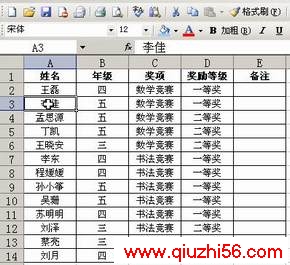
也可以复制数据区域中的第一行和第二行区域,然后选择其他区域进行选择性粘贴,在“选择性粘贴”对话框中选择“格式”后确定。
方法二:辅助列+筛选法
这种方法适合于同列中有不同格式的数据区域。方法是插入一个辅助列,然后在辅助列中对应数据区域的第一行和第二行分别输入两个字母,如“m”、“n”,选择这两个单元格,拖动填充柄将两个字母填充到辅助列的其他各行。然后筛选辅助列中包含“n”的行,对筛选后的数据区域填充某种颜色,最后取消筛选并删除辅助列。
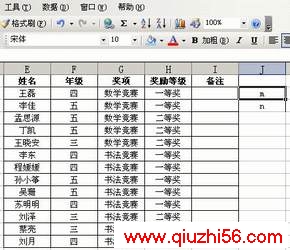
《快速在Excel中隔行填充颜色》相关文章
- 快速在Excel中隔行填充颜色
- › 快速在Excel中隔行填充颜色
- › 快速在Excel中筛选奇数行
- 在百度中搜索相关文章:快速在Excel中隔行填充颜色
- 在谷歌中搜索相关文章:快速在Excel中隔行填充颜色
- 在soso中搜索相关文章:快速在Excel中隔行填充颜色
- 在搜狗中搜索相关文章:快速在Excel中隔行填充颜色
tag: Excel教程,Excel学习,excel视频教程,电脑培训学习 - 办公软件学习 - Excel教程
相关分类
最新更新